
William Charles
0
5033
618
Bienvenue dans le monde merveilleux des domaines et du répertoire actif. J'ai récemment écrit un article sur la diffusion des paramètres de contrôle parental d'Internet Explorer, à l'aide de la stratégie de groupe. Comment configurer des sites de confiance dans Internet Explorer pour une stratégie de groupe Comment configurer des sites de confiance dans Internet Explorer pour une stratégie de groupe La stratégie de groupe est excellente, mais combinée à Active Directory, elle devient bien meilleure!
Active Directory est la gestion centralisée du réseau à son meilleur. Il existe de nombreuses raisons de configurer un domaine de réseau. Celles-ci incluent la sécurité, la facilité d'administration et la possibilité d'automatiser un grand nombre de fonctionnalités difficiles à déployer manuellement. Pensez à pouvoir gérer tous vos comptes d’utilisateur et d’ordinateur à partir d’une seule console. Vous pouvez définir “règles” pour des groupes d'utilisateurs spécifiques et dire qui peut et ne peut pas faire quoi sur VOTRE réseau!
Nous vous expliquerons comment configurer un domaine Windows 2003 Active Directory. Pour commencer, vous aurez besoin d’un serveur Windows 2003 et du support d’installation fourni. Nous devrons installer le serveur DNS Windows, configurer la machine pour qu'elle dispose d'une adresse IP statique et la laisser pointer elle-même sur le serveur DNS de votre serveur. Prenez tout ce dont vous avez besoin et commençons.
Lorsque vous démarrez votre serveur Windows 2003, vous verrez cet écran:
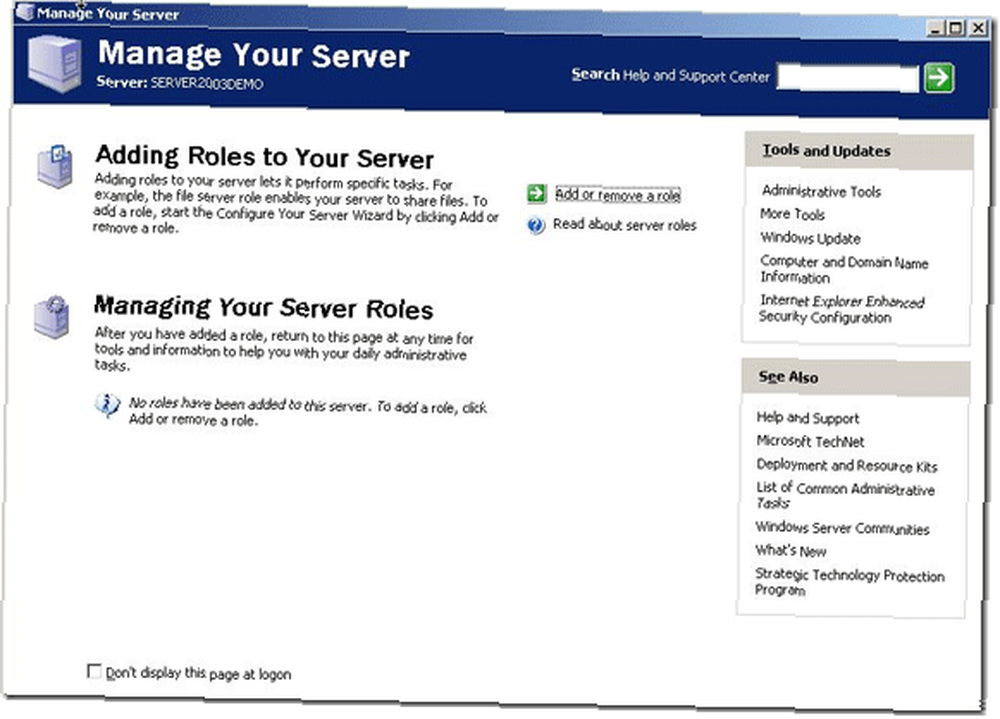
Pour commencer, nous devrons cliquer sur la flèche verte qui pointe vers la droite et indique ajouter ou supprimer un rôle. Cela va démarrer l'assistant. Assurez-vous que tous vos câbles réseau sont connectés et votre serveur en ligne..
Je définirais votre adresse IP pour être statique à ce stade si vous ne l'avez pas déjà fait. Pour ce faire, obtenez une adresse IP statique auprès de votre administrateur réseau ou choisissez-en une vous-même si vous êtes sur votre propre réseau. Pour ce faire, cliquez avec le bouton droit sur voisinage de réseau et choisir Propriétés.
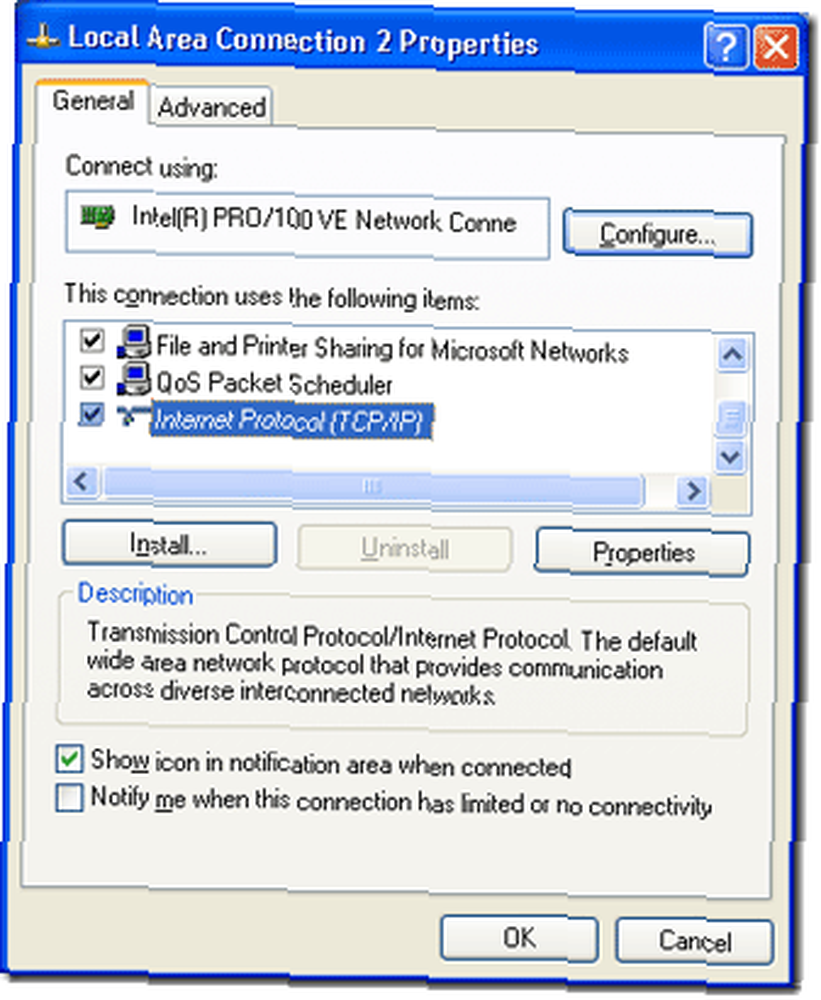
Point culminant suivant Protocole Internet TCP / IP et frapper le Propriétés bouton pour configurer votre adresse IP.
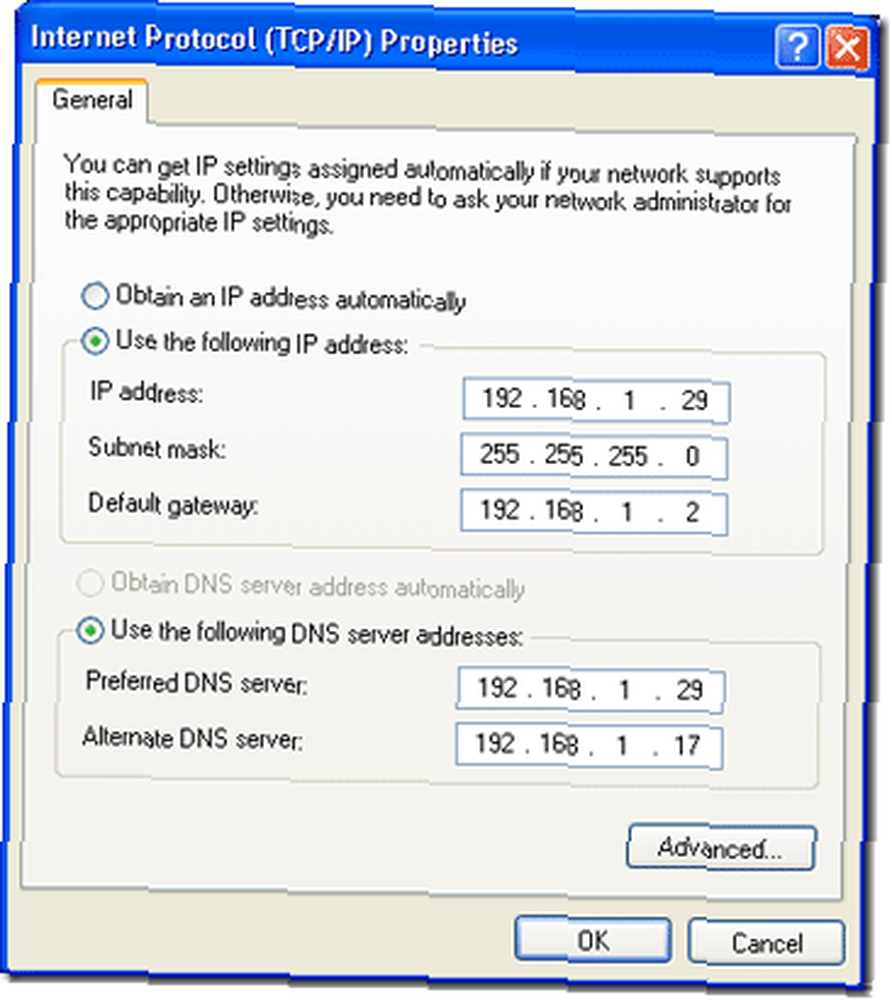
Vous voudrez avoir le utiliser l'adresse IP suivante bouton coché ainsi que le utiliser les adresses de serveur DNS suivantes bouton. Remplissez les informations appropriées et passons à autre chose. Cliquez sur D'accord. Cela nous ramènera à notre ajouter un rôle de serveur sorcier. Il détectera vos paramètres comme indiqué ci-dessous:
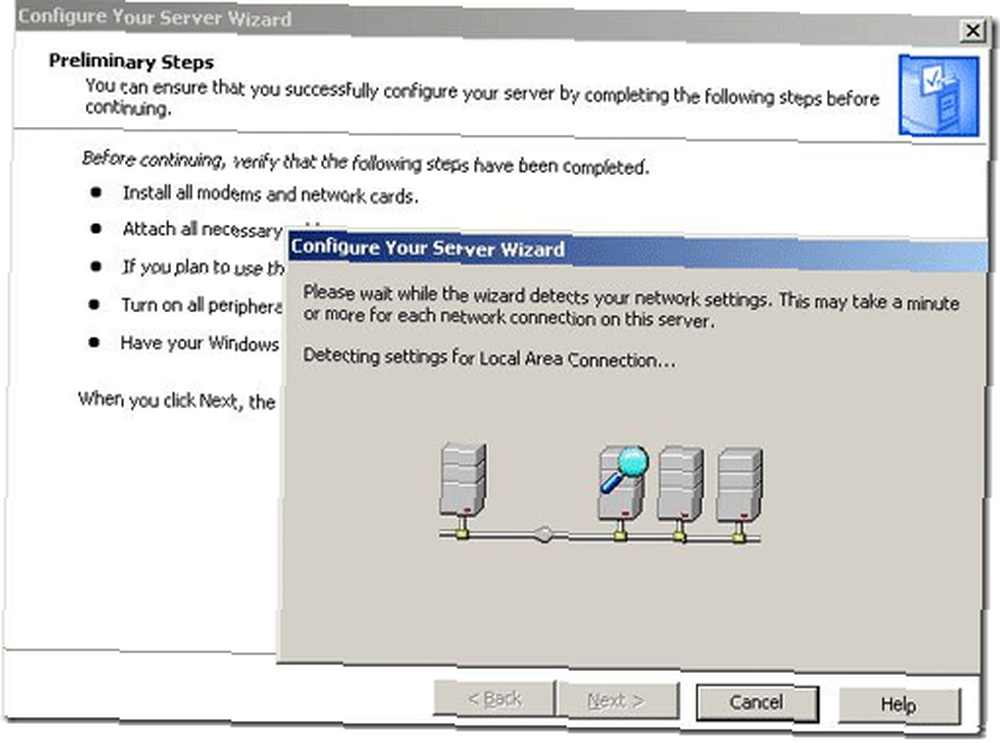
Une fois terminé, vous verrez l'écran suivant:
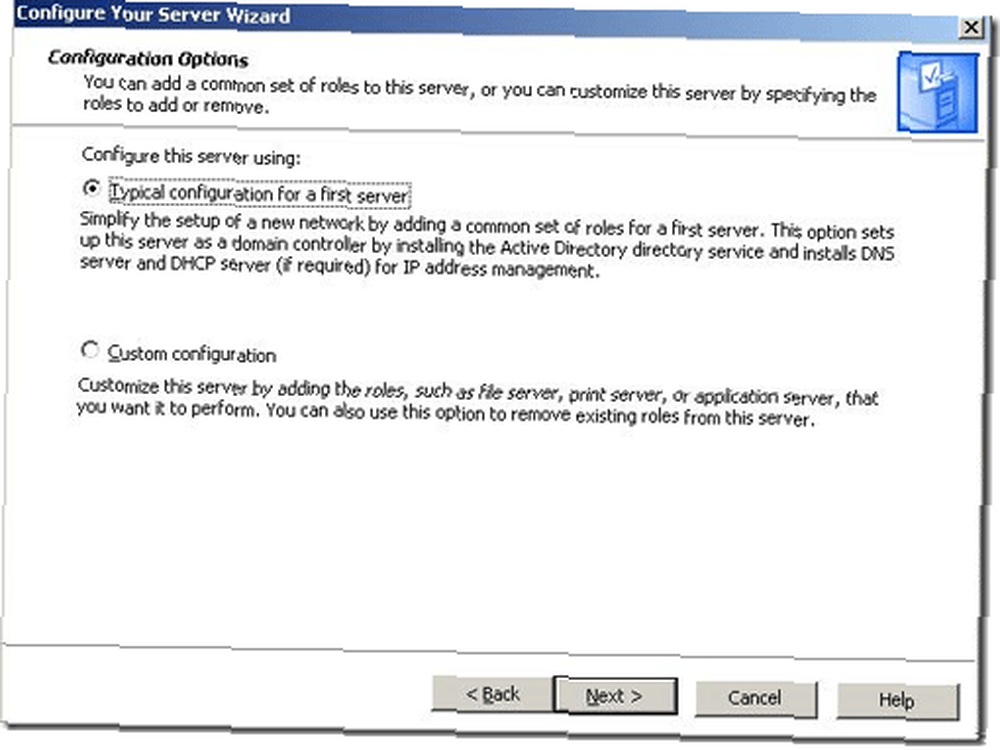
Si c'est la première fois que vous configurez un domaine, exécutez-le avec la première option. Cela installera DNS et DHCP pour vous automatiquement. DNS signifie Domain Name Service et permet à vos ordinateurs de communiquer entre eux et de se connecter à Internet. DHCP signifie Dynamic Host Configuration Protocol. Cela permet aux ordinateurs de configurer automatiquement leurs adresses IP à partir de votre serveur. Ces services sont très importants pour votre réseau.
Après avoir frappé suivant nous verrons l'écran qui nous permet de nommer notre domaine:
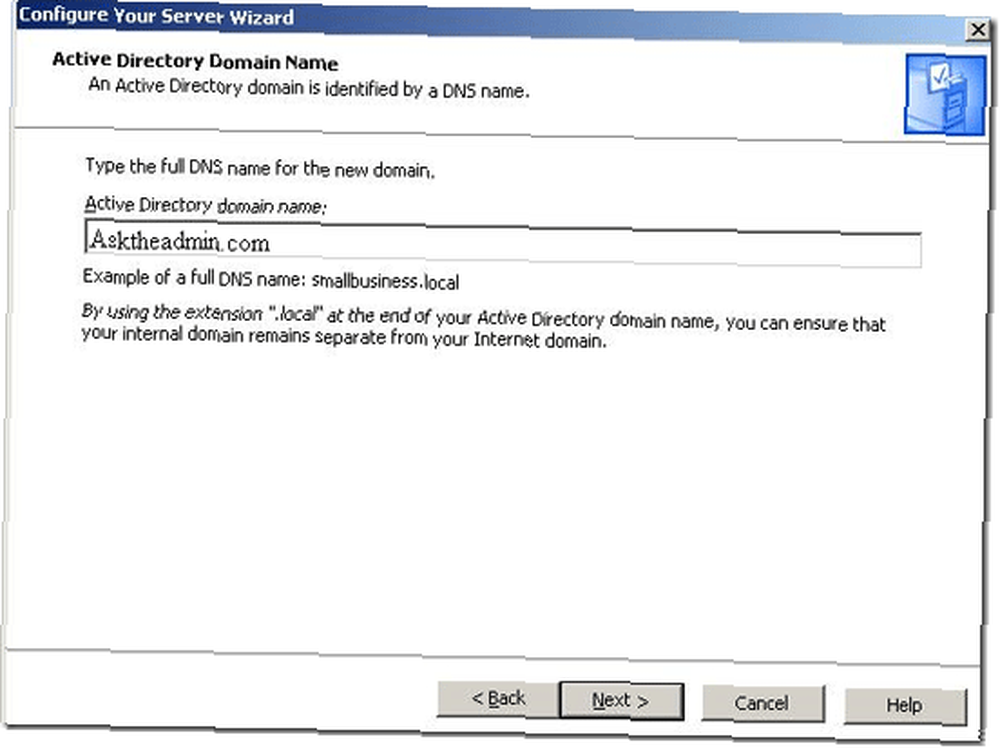
Choisissez votre nom avec soin car il est presque impossible de le changer plus tard. Vous pouvez utiliser l'extension .local au lieu de .com ou .net pour séparer votre domaine d’une adresse Internet. Dans ce cas, nous avons AskTheAdmin.com, qui est une adresse Internet et un domaine Active Directory. Si vous ne faites que tester, vous pouvez utiliser ce que vous voulez. L'écran suivant vous demande les noms de vos netbios. Vous pouvez les laisser par défaut. Voici comment les anciennes machines verront votre ordinateur et votre nom de domaine.
Nous allons maintenant expliquer comment vous voulez gérer la résolution de noms. Lorsque vous configurez vos clients pour qu'ils utilisent votre nouveau serveur DNS interne, vous avez une option d'utilisation des demandes de noms Internet tels que www.makeuseof.com. Si vous choisissez de transférer les requêtes vers un autre serveur, vous pouvez utiliser le serveur DNS de votre fournisseur de services Internet pour permettre la résolution des sites Web. Si tu choisis non votre serveur DNS ne renverra pas les adresses Web et vous ne pourrez peut-être pas naviguer sur Internet.
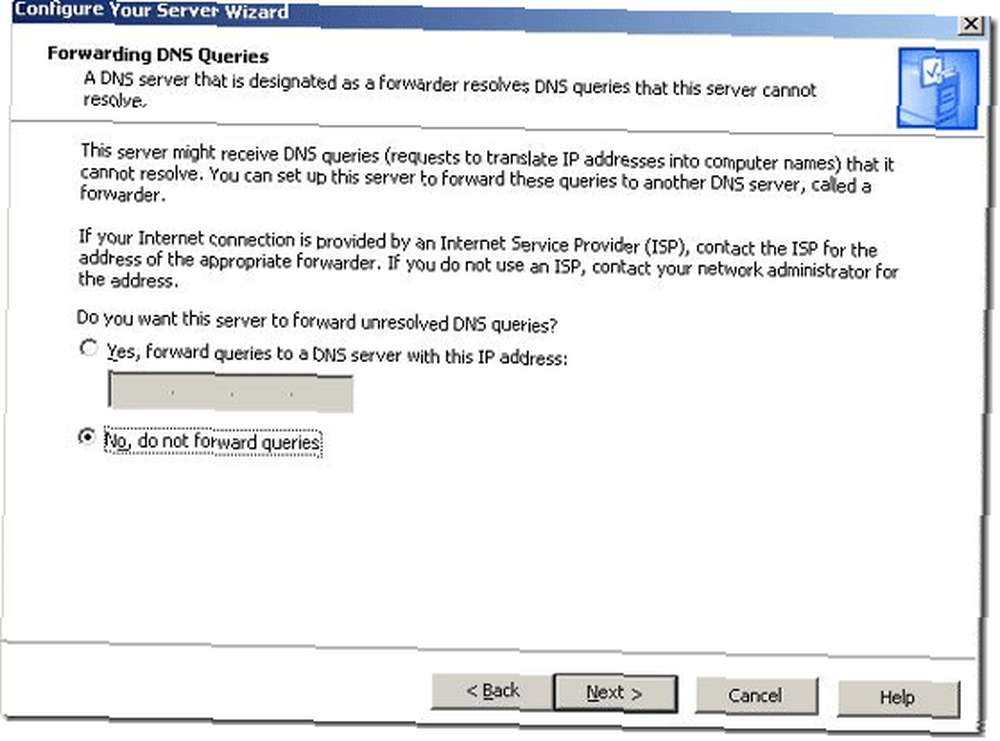
Cliquez sur suivant et continuez. Vous serez invité à insérer votre support Windows 2003 Server et vous verrez cet écran vous dire que vous avez terminé..
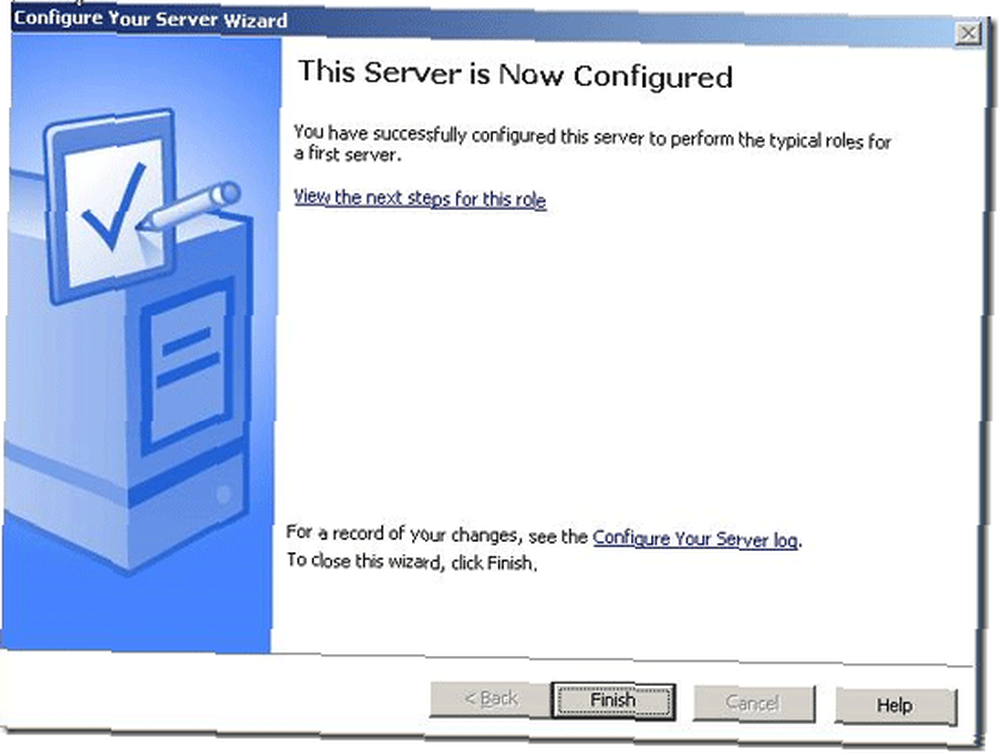
Vous pouvez maintenant redémarrer votre serveur et commencer à configurer vos utilisateurs en utilisant le nouveau raccourci de votre menu Démarrer appelé Utilisateurs Active Directory et les ordinateurs suivants:
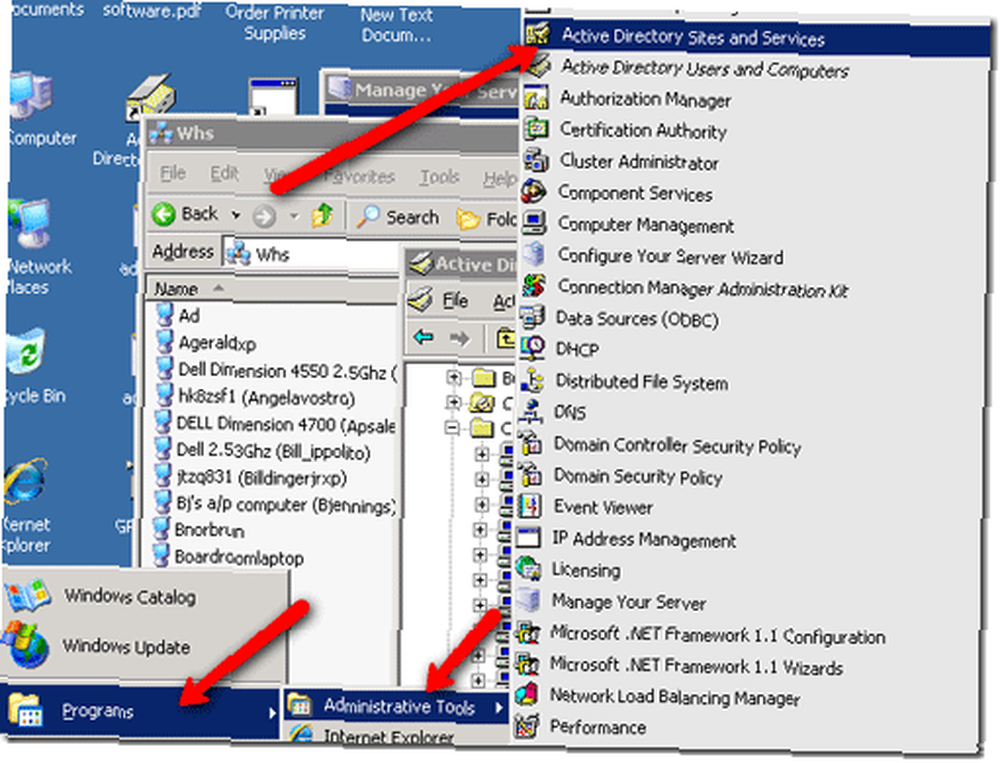
Cela vous mènera à cette console:
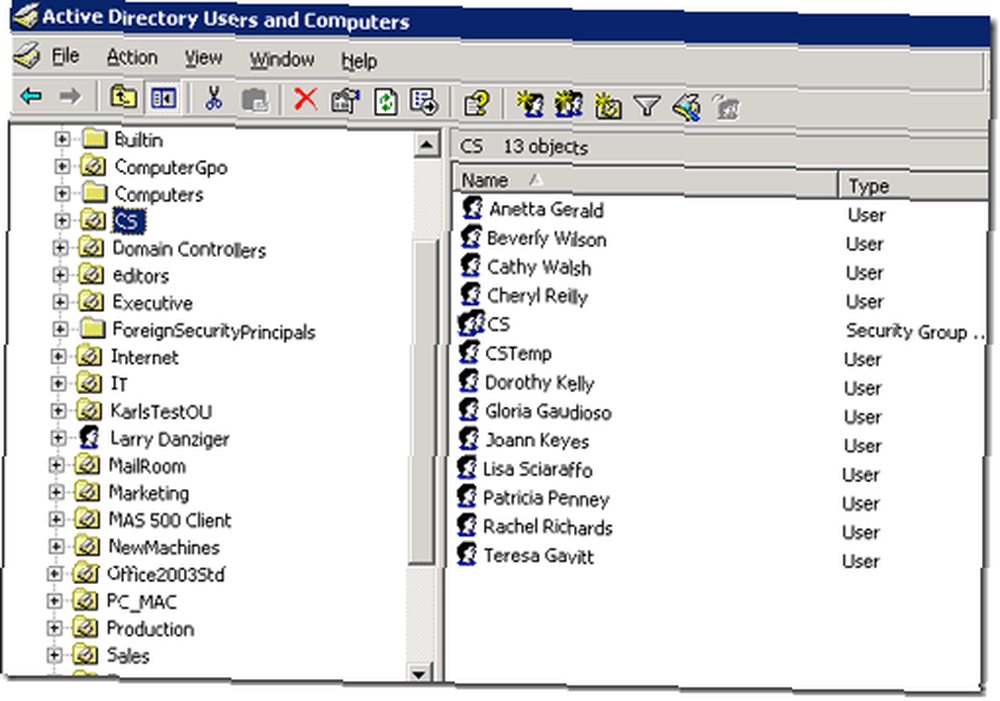
Vous pouvez configurer une stratégie de groupe ou “règles” pour chacune de vos unités d'organisation (unités d'organisation) et il s'agit d'un nom de fantaisie pour les dossiers de gauche. Vous pouvez faire un clic droit sur n’importe quel dossier et choisir Propriétés ““> politique de groupe ““> ouvert pour le configurer. Nous verrons plus loin ce que vous pouvez faire avec votre politique de domaine et de groupe dans les prochains messages..
Faites-moi savoir si vous rencontrez des problèmes ou si vous avez besoin d'aide concernant d'autres aspects d'Active Directory et de la stratégie de groupe..











